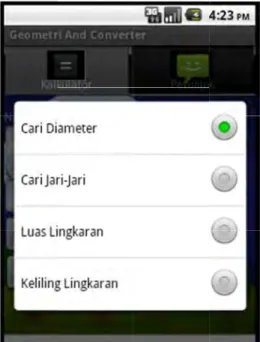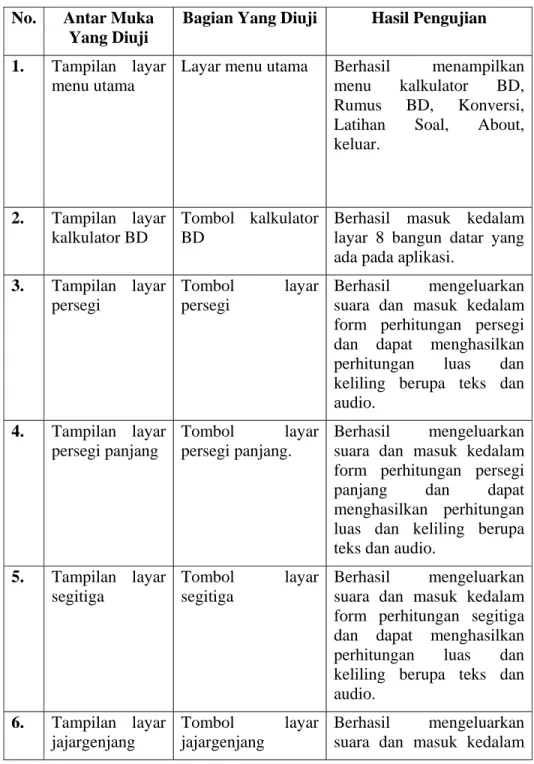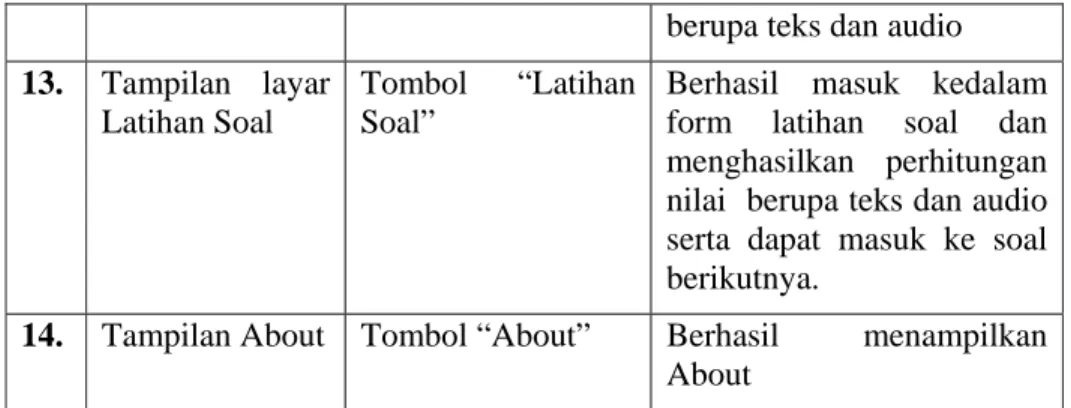BAB IV
IMPLEMENTASI DAN PENGUJIAN
4.1 Implementasi
Di dalam Bab sebelumnya penulis menjelaskan tentang perancangan aplikasi Matematika Geometri Bangun Datar dan Konversi Ukuran Satuan, Di dalam Bab III juga dijelaskan bentuk desain dan layout dari aplikasi Matematika Geometri Bangun Datar dan Konversi Ukuran Satuan yang sederhana dan harapan penulis adalah desain layout aplikasi Matematika Geometri Bangun Datar dan Konversi Ukuran Satuan bisa di kembangkan ke tingkat yang lebih rapih dan menarik. Dan di Bab IV ini penulis menjelaskan hasil dari Bab III, berikut ini adalah bagian-bagiannya :
4.1.1 Saran Yang Dibutuhkan Untuk Pembuatan Aplikasi
Sarana yang dibutuhkan dalam pembuatan aplikasi Matematika Geometri Bangun Datar dan Konversi Ukuran Satuan ini adalah perangkat pendukung yang terdiri dari software (perangkat lunak) dan hardware (perangkat keras) antara lain sebagai berikut :
1. Software (Perangkat Lunak) a. Windows 7
b. Eclipse ( Galileo )
c. Android SDK dan AVD Manager 2. Hardware (Perangkat Keras)
a. Processor Intel Dual Core b. Memory 1 GB RAM c. Hardisk 120 GB
d. DVD-RW e. Speaker f. Monitor g. Keyboard h. Mouse
4.1.2 Sarana Yang Dibutuhkan Dalam Implementasi Aplikasi
Sarana yang dibutuhkan dalam implementasi aplikasi Matematika Geometri Bangun Datar dan Konversi Ukuran Satuan ini adalah perangkat pendukung yang terdiri dari Software (perangkat lunak) dan Hardware (perangkat keras) antara lain :
1. Software (Perangkat Lunak) yang direkomendasikan a. Windows 7 (sebagai sistem operasi)
b. Eclipse 3.5 Galileo (untuk membuat aplikasi) c. Android SDK dan AVD Manager (Emulator)
d. Handphone Bersistem Operasi android 2.3 Gingerbread (untuk penerapan aplikasi)
2. Hardware (perangkat keras) yang direkomendasikan a. Processor Intel Dual Core
b. Memory 1 GB RAM c. Hardisk 120 GB d. Speaker e. Monitor f. Keyboard g. Mouse
4.2 pro 1. List Kete data dapa St Da So Implemen Adapun ses pengkod Implemen Menu Utam erangan: Pada im ar, rumus ba at pengguna tring[] me atar","Rum oal","Abou ntasi rancan tahapan-tah dean dan im ntasi Layar Gam ma mplementasi angun datar a pilih. enuutama = mus Bangun ut","Exit" ngan layar hapan dala mplementasi r Menu Uta mbar 4.1 Me i layar men r, konversi, = new Stri n Datar"," " }; am pembua i bentuk tam ma enu Utama nu utama t latihan so ing[] {"Ka "Konversi” atan aplika mpilan antar a terdapat ka oal, about, alkulator ”,"Latihan asi ini me r muka aplik alkulator ba dan keluar Bangun n eliputi kasi. angun yang
2. I L Kete buju ketu Implement Gambar List Menu K erangan: Pada im ur sangkar, upat, layang String[] Panjang" Ketupat" tasi Layar S 4.2 Sub M Kalkulator B mplementas persegi p g-layang, li bangunda ,"Segitig , "Layang-Sub Menu Menu Pilih K Bangun Dat i layar me anjang, seg ingkaran, da atar= new ga","Jajar Layang"," Pilih Perhi Kalkulator tar enu kalkula gitiga, jajar an back yan String[]{ rgenjang", Lingkaran itungan Ba Bangun D ator bangun rgenjang, t ng dapat pen "Bujur Sa "Trapesiu n","Back"} angun Data atar n datar ter trapesium, ngguna pilih angkar","P um","Belah ; ar rdapat belah h. Persegi h
3. ImplementI Gambar 4. tasi Layar F Gambar .4 Tampila Form Buju 4.3 Form B n Pilihan P ur Sangkar Bujur Sang Perhitungan gkar n Bujur Saangkar
List Kete a. b. c. } e (Ge Gamba SubMenu B erangan: Saat form Petunjuk Bila peng Nilai Sisi Sangkar d Untuk m memasuk Kemudian menekan perhitung else if (p eometriAnd ar 4.5 Tamp Bangun Dat m bujur san yang dapat gguna memi i Bangun, dan Keliling melakukan kkan angka n memilih tombol pro gan. pilihan.eq {x = new dConverter startActi pilan Tab P tar ngkar tampi pengguna p ilih tab Kalk 1 spinner p g Bujur San perhitunga a kedalam spinner ya oses, selanju quals("Buj Intent r.this,buj ivity(x); Petunjuk B il terdapat pilih. kulator mak pilihan per ngkar dan 1 an Luas B m kotak in aitu Luas utnya aplika jur Sangk jursangka Bujur Sangk 2 tab yaitu ka akan tam rhitungan y tombol pro Bujur Sang nput Nilai Bujur Sang asi akan me ar")) r.class); kar u Kalkulato mpil 1 kotak aitu Luas B ses. gkar, peng i Sisi Ban gkar. Kemu enampilkan r dan input Bujur gguna ngun. udian hasil
d. e. 4. Untuk m memasuk Kemudian menekan perhitung Bila peng petunjuk aplikasi in Impleme melakukan p kkan angka n memilih tombol pro gan. gguna mem cara melak ni. entasi Laya Gamb perhitungan a kedalam spinner yai oses, selanju milih tab P kukan perhit ar Form Per ar 4.6 Form n Keliling m kotak in itu Keliling utnya aplika Petunjuk ma tungan luas rsegi Panja m Persegi P Bujur San nput Nilai g Bujur San asi akan me aka akan t s dan kelilin ang Panjang ngkar, peng i Sisi Ban ngkar. Kemu enampilkan tampil infor ng menggun gguna ngun. udian hasil rmasi nakan
Gamba Gamba ar 4.7 Tam r 4.8 Tamp mpilan Pilih pilan Tab P an Perhitu Petunjuk P ungan Perse ersegi Panj egi Panjang jang g
List SubMenu Bangun Datar
Keterangan:
a. Saat form persegi panjang tampil terdapat 2 tab yaitu Kalkulator dan Petunjuk yang dapat pengguna pilih.
b. Bila pengguna memilih tab Kalkulator maka akan tampil 2 kotak input yaitu Nilai Panjang dan Nilai Lebar, 1 spinner pilihan perhitungan yaitu Luas Persegi Panjang dan Keliling Persegi Panjang dan 1 tombol proses.
c. Untuk melakukan perhitungan Luas Persegi Panjang, pengguna memasukkan angka kedalam kotak input Nilai Panjang dan Nilai Lebar. Kemudian memilih spinner yaitu Luas Persegi Panjang. Kemudian menekan tombol proses, selanjutnya aplikasi akan menampilkan hasil perhitungan.
d. Untuk melakukan perhitungan Keliling Persegi Panjang, pengguna memasukkan angka kedalam kotak input Nilai Panjang dan Nilai Lebar. Kemudian memilih spinner yaitu Keliling Persegi Panjang. Kemudian menekan tombol proses, selanjutnya aplikasi akan menampilkan hasil perhitungan.
e. Bila pengguna memilih tab Petunjuk maka akan tampil informasi petunjuk cara melakukan perhitungan luas dan keliling menggunakan aplikasi ini.
}else if (pilihan.equals("Persegi Panjang")) {x = new Intent
(GeometriAndConverter.this,persegipanj.class);
5. Impleme Ga entasi Laya G mbar 4.10 ar Form Seg Gambar 4.9 Tampilan gitiga 9 Form Seg Pilihan Per gitiga rhitungan Segitiga
Lis Kete a. b. c. } e (Ge Gam st SubMenu erangan: Saat form yang dapa Bila peng yaitu Nila spinner p dan 1 tom Untuk me angka ke memilih proses, se else if (p eometriAnd mbar 4.11 u Bangun D m segitiga ta at pengguna gguna memi ai Alas atau ilihan perhi mbol proses. elakukan pe dalam kota spinner ya elanjutnya a pilihan.eq {x = new dConverter startActi Tampilan T Datar ampil terdap a pilih. ilih tab Kalk u Nilai A, N itungan yai . erhitungan L ak input Ni aitu Luas S aplikasi akan quals("Seg Intent r.this,seg ivity(x);) Tab Petunj pat 2 tab ya kulator mak Nilai Tinggi tu Luas Seg Luas Segiti ilai Alas da Segitiga. K n menampil gitiga")) gitiga.cla ); juk Segitig itu Kalkula ka akan tam atau Nilai B gitiga dan K iga, penggu an Nilai Ti Kemudian m lkan hasil p ass); ga
ator dan Petu
mpil 3 kotak B, dan Nilai Keliling Seg una memasu inggi. Kemu menekan to erhitungan. unjuk input i C, 1 gitiga ukkan udian ombol
d. e. 6. Untuk m memasuk Kemudian menekan perhitung Bila peng petunjuk aplikasi in Impleme melakukan kkan angka k n memilih tombol pro gan. gguna mem cara melak ni. entasi Laya Gam perhitung kedalam ko h spinner oses, selanju milih tab P kukan perhit ar Form Jaj mbar 4.12 F gan Kelil otak input N yaitu Kel utnya aplika Petunjuk ma tungan luas jargenjang Form Jajar ling Segit Nilai A, Nila iling Segit asi akan me aka akan t s dan kelilin g rgenjang tiga, peng ai B, dan Ni tiga. Kemu enampilkan tampil infor ng menggun gguna ilai C. udian hasil rmasi nakan
Gamb Gamb bar 4.13 Ta bar 4.14 Ta ampilan Pil mpilan Tab lihan Perhi b Petunjuk itungan Jaj k Jajargenj jargenjang jang g
List SubMenu Bangun Datar
Keterangan:
a. Saat form jajargenjang tampil terdapat 2 tab yaitu Kalkulator dan Petunjuk yang dapat pengguna pilih.
b. Bila pengguna memilih tab Kalkulator maka akan tampil 3 kotak input yaitu Nilai p, Nilai t , dan Nilai q, 1 spinner pilihan perhitungan yaitu Luas Jajargenjang dan Keliling Jajargenjang dan 1 tombol proses. c. Untuk melakukan perhitungan Luas Jajargenjang, pengguna
memasukkan angka kedalam kotak input Nilai p dan Nilai t. Kemudian memilih spinner yaitu Luas Jajargenjang. Kemudian menekan tombol proses, selanjutnya aplikasi akan menampilkan hasil perhitungan.
d. Untuk melakukan perhitungan Keliling Jajargenjang, pengguna memasukkan angka kedalam kotak input Nilai p dan Nilai q. Kemudian memilih spinner yaitu Keliling Jajargenjang. Kemudian menekan tombol proses, selanjutnya aplikasi akan menampilkan hasil perhitungan.
e. Bila pengguna memilih tab Petunjuk maka akan tampil informasi petunjuk cara melakukan perhitungan luas dan keliling menggunakan aplikasi ini.
} else if (pilihan.equals("Jajargenjang")) {x = new Intent
(GeometriAndConverter.this,jajargenjang.class); startActivity(x);
7. Impleme Gambar entasi Laya Gamba 4.16 Tamp ar Form Tr ar 4.15 Form pilan Piliha apesium m Trapesiu n Perhitun um ngan Trapesium
List Kete a. b. c. } e (Ge Gambar SubMenu B erangan: Saat form Petunjuk Bila peng yaitu Nila pilihan pe 1 tombol Untuk memasuk Kemudian menekan perhitung else if (p eometriAnd 4.17 Tamp Bangun Dat m trapesium yang dapat gguna memi ai a , Nilai erhitungan y proses. melakukan kkan angka n memilih tombol pro gan. pilihan.eq {x = new dConverter startActi pilan Piliha tar m tampil t pengguna p ilih tab Kalk i b , Nilai c yaitu Luas T perhitun kedalam ko h spinner oses, selanju quals("Tra Intent r.this,tra ivity(x); n Perhitun terdapat 2 pilih. kulator mak c atau Nila Trapesium d ngan Luas otak input N yaitu Lua utnya aplika apesium")) apesium.cl ngan Trape tab yaitu ka akan tam i t, dan Nil dan Keliling s Trapesiu Nilai a, Nila as Trapesi asi akan me ) lass); sium Kalkulator mpil 4 kotak lai d , 1 sp g Trapesium um, peng ai b, dan N ium. Kemu enampilkan r dan input pinner m dan gguna Nilai t. udian hasil
d. e. 8. Untuk m memasuk Nilai t, Trapesium akan men Bila peng petunjuk aplikasi in Impleme melakukan kkan angka k dan Nilai m. Kemudi nampilkan h gguna mem cara melak ni. entasi Laya Gambar perhitung kedalam ko d. Kemud an meneka hasil perhitu milih tab P kukan perhit ar Form Be 4.18 Form an Kelilin otak input N dian memil an tombol p ungan. Petunjuk ma tungan luas lah Ketupa Belah Ket ng Trapes Nilai a , Nila lih spinner proses, sela aka akan t s dan kelilin at tupat ium, peng ai b , Nilai c r yaitu Ke anjutnya ap tampil infor ng menggun gguna c atau eliling plikasi rmasi nakan
G Gambar 4. Gambar 19 Tampila r 4.20 Tam an Pilihan mpilan Tab Perhitunga Petunjuk B an Belah K Belah Ketu Ketupat upat
List SubMenu Bangun Datar
Keterangan:
a. Saat form belah ketupat tampil terdapat 2 tab yaitu Kalkulator dan Petunjuk yang dapat pengguna pilih.
b. Bila pengguna memilih tab Kalkulator maka akan tampil 2 kotak input yaitu Nilai Diagonal 1 atau Sisi Bangun dan Nilai Diagonal 2 , 1 spinner pilihan perhitungan yaitu Luas Belah Ketupat dan Keliling Belah Ketupat dan 1 tombol proses.
c. Untuk melakukan perhitungan Luas Belah Ketupat, pengguna memasukkan angka kedalam kotak input Nilai Diagonal 1 atau Sisi Bangun dan Nilai Diagonal 2. Kemudian memilih spinner yaitu Luas Belah Ketupat. Kemudian menekan tombol proses, selanjutnya aplikasi akan menampilkan hasil perhitungan.
d. Untuk melakukan perhitungan Keliling Belah Ketupat, pengguna memasukkan angka kedalam kotak input Nilai Sisi Bangun. Kemudian memilih spinner yaitu Keliling Belah Ketupat. Kemudian menekan tombol proses, selanjutnya aplikasi akan menampilkan hasil perhitungan.
e. Bila pengguna memilih tab Petunjuk maka akan tampil informasi petunjuk cara melakukan perhitungan luas dan keliling menggunakan aplikasi ini.
}else if (pilihan.equals("Belah Ketupat")) {x = new Intent
(GeometriAndConverter.this,belahketupat.class);
9. I G Implement Gambar 4.2 tasi Layar F Gambar 4 22 Tampila Form Laya 4.21 Form L an Pilihan P ang-Layang Layang-La Perhitunga g ayang an Layang-LLayang
G List Kete a. b. c. } e (Ge Gambar 4.2 SubMenu B erangan: Saat form Petunjuk Bila peng yaitu Nila Nilai DA dan Kelili Untuk m memasuk Nilai BD Layang-L aplikasi a else if (p eometriAnd 23 Tampila Bangun Dat m layang-la yang dapat gguna memi ai AC atau A , 1 spinne ing Layang melakukan kkan angka D atau Nila Layang. Ke akan menam pilihan.eq {x = new dConverter startActi an Tab Petu tar ayang tampi pengguna p ilih tab Kalk Nilai AB, N er pilihan pe -Layang da perhitunga kedalam ko ai BC. Ke emudian m mpilkan hasi quals("Lay Intent r.this,lay ivity(x); unjuk Laya il terdapat pilih. kulator mak Nilai BD at erhitungan an 1 tombol an Luas L otak input N emudian me menekan to il perhitung yang-Layan yang.class ang-Layang 2 tab yaitu ka akan tam tau Nilai BC yaitu Luas proses. Layang-Lay Nilai AC at emilih spin ombol pros an. ng")) s); g u Kalkulato mpil 4 kotak C, Nilai CD Layang-La yang, peng au Nilai AB nner yaitu ses, selanju r dan input D, dan ayang gguna B dan Luas utnya
d. e. 10. Untuk m memasuk Nilai BD spinner y proses, se Bila peng petunjuk aplikasi in Impleme melakukan p kkan angka atau Nilai yaitu Kelilin elanjutnya a gguna mem cara melak ni. entasi Laya Gamba perhitungan kedalam k BC, Nilai C ng Layang aplikasi akan milih tab P kukan perhit ar Form Lin ar 4.24 For n Keliling kotak input CD, dan Ni -Layang. K n menampil Petunjuk ma tungan luas ngkaran m Lingkar Layang-La t Nilai AC ilai DA. Ke Kemudian m lkan hasil p aka akan t s dan kelilin ran ayang, peng atau Nilai emudian me menekan to erhitungan. tampil infor ng menggun gguna i AB, emilih ombol rmasi nakan
Gambar Gambar 4.25 Tamp 4.26 Tamp pilan Piliha pilan Piliha an Perhitun an Perhitun ngan Lingk ngan Lingk karan karan
List SubMenu Bangun Datar
Keterangan:
a. Saat form lingkaran tampil terdapat 2 tab yaitu Kalkulator dan Petunjuk yang dapat pengguna pilih.
b. Bila pengguna memilih tab Kalkulator maka akan tampil 2 kotak input yaitu Nilai Jari-Jari dan Nilai Diamter , 1 spinner pilihan perhitungan yaitu Cari Diameter, Cari Jari-Jari, Luas Lingkaran, Keliling Lingkaran, dan 1 tombol proses.
c. Untuk melakukan perhitungan Luas Lingkaran, pengguna memasukkan angka kedalam kotak input Nilai Jari-Jari. Kemudian memilih spinner yaitu Luas Lingkaran. Kemudian menekan tombol proses, selanjutnya aplikasi akan menampilkan hasil perhitungan. d. Untuk melakukan perhitungan Keliling Lingkaran, pengguna
memasukkan angka kedalam kotak input Nilai Jari-Jari. Kemudian memilih spinner yaitu Keliling Lingkaran. Kemudian menekan tombol proses, selanjutnya aplikasi akan menampilkan hasil perhitungan. e. Untuk melakukan perhitungan Cari Jari-Jari, pengguna memasukkan
angka kedalam kotak input Nilai Diameter. Kemudian memilih spinner yaitu Cari Jari-Jari. Kemudian menekan tombol proses, selanjutnya aplikasi akan menampilkan hasil perhitungan.
f. Untuk melakukan perhitungan Cari Diameter, pengguna memasukkan angka kedalam kotak input Nilai Jari-Jari. Kemudian memilih spinner yaitu Cari Diameter. Kemudian menekan tombol proses, selanjutnya aplikasi akan menampilkan hasil perhitungan.
g. Bila pengguna memilih tab Petunjuk maka akan tampil informasi petunjuk cara melakukan perhitungan luas dan keliling menggunakan aplikasi ini.
} else if (pilihan.equals("Lingkaran")) {x = new Intent
(GeometriAndConverter.this,lingkaran.class); startActivity(x);
11. Impleme Gamba Gamba entasi Laya ar 4.27 For r 4.28 Tam ar Form Ga rm Gambar mpilan Form ambar Rum r Rumus B m Saat Mem mus Bangun Bangun Dat milih Gamb n Datar tar bar
List Kete a. b. 12. } e (Ge SubMenu B erangan: Saat form Bujur Sa Panjang, Bila pen menampi Impleme else if (p eometriAnd Bangun Dat m rumus tam angkar, Jaj Segitiga dan ngguna me lkan gamba entasi Laya Gamb pilihan.eq {x = new dConverter startActi tar mpil terdap argenjang, n Trapesium emilih tab-ar-gambar y ar Form Ko bar 4.29 For quals("Rum Intent r.this,rum ivity(x); pat 8 tab ga Layang-La m yang dapa - tab gam yang berisi r onversi rm Konver musBD")) musBD.clas ambar yaitu ayang, Lin at pengguna mbar terseb rumus bangu rsi ss); u Belah Ket ngkaran, Pe a pilih. but maka un datar. tupat, ersegi akan
Men Kete a. b. } e (Ge Gambar nu Pengubah erangan: Saat form yaitu Inpu Untuk memasuk spinner k aplikasi a else if (p eometriAnd r 4.30 Tamp h Suhu : m pengubah ut Nilai, 1 s melakukan kkan angka konversi. K akan menam pilihan.eq {x = new dConverter startActi pilan Piliha h suhu tam pinner pilih n perhitun kedalam k Kemudian m mpilkan hasi quals(“Kon Intent r.this,con ivity(x); an Perhitun mpil maka a han perhitun ngan pen kotak Input menekan t il perhitung nversi")) nverter.cl ngan Konv akan tampil ngan dan 1 t gubah su t Nilai. Kem ombol pro an berupa s lass); versi l 1 kotak tombol pros uhu, peng mudian me ses, selanju suara dan tek
input ses. gguna emilih utnya ks.
13. IImplement G tasi Layar F Gambar 4.3 Form Latih 31 Layar F han Soal
Men Kete a. b. 14. } e (Ge nu Latihan S erangan: Saat form dengan m terdapat k dan 1 tom Untuk m jawaban selanjutny Impleme else if (p eometriAnd Soal : m latihan so masing-masi kotak untuk mbol proses. menjawab yang dise ya aplikasi a entasi Laya Gambar 4 pilihan.eq {x = new dConverter startActi 1 oal tampil m ing pilihan k menampilk . soal-soal t ediakan. K akan menam ar Pop Up A 4.32 Layar quals("Lat Intent r.this,lat ivity(x); 4. maka akan t jawaban 2 kan score t tersebut, p Kemudian mpilkan nila About r Pop Up A tihanBD")) tihan.clas tampil 5 so buah, mas iap soal yan
pengguna m menekan ai latihan so About ) ss); oal pilihan g sing-masing ng telah dij memilih pi tombol pr oal penggun ganda g soal jawab ilihan roses, na.
Menu About :
15. 16.
17.
Keterangan:
Pengguna memilih layar About maka tampil informasi aplikasi berupa pop up .
4.4 Pengujian Perangkat Lunak
Pada tugas akhir ini dilakukan pengujian menggunakan metode black box untuk menguji kebenaran perangkat lunak mencakup proses perhitungan dan konversi numerik menjadi audio, serta pengujian kinerja perangkat lunak, yaitu melakukan perbandingan terhadap audio yang dihasilkan pada AVD ( Android Virtual Device ) dengan perangkat keras ponsel Samsung Galaxy Young yang memiliki spesifikasi yang sama dengan sarana yag dibutuhkan untuk aplikasi ini yang telah dijelaskan pada subbab 4.2.1. Berikut ini akan dijelaskan mengenai lingkungan pengujian, tujuan pengujian, data pengujian pada AVD ( Android Virtual Device ) dan ponsel, hasil pengujian dan evaluasi serta kesimpulan hasil pengujian.
4.4.1 Lingkungan Pengujian
Lingkungan pengujian perangkat lunak dan pengujian audio Geometri And Converter dilakukan pada perangkat keras ponsel Samsung Galaxy Young Sistem Operasi Android 2.3 Gingerbread dengan AVD (Android Virtual Device ).
}else if (pilihan.equals("About"))
{ Toast.makeText (this, " Matematika Geometri dan Konversi \n Versi 1.0 " +
"\n By Vera Yunita",
4.4.2 Tujuan Pengujian
1. Menguji kebenaran perhitungan luas serta keliling bangun datar yang disediakan dan konversi ukuran satuan.
2. Menguji audio yang ditampilkan pada AVD dengan perangkat keras ponsel .
4.4.3 Data Pengujian Pada AVD dan Ponsel Tabel 4.1 Tabel Skenario Pengujian
Antar Muka Yang Diuji Bagian Yang Diuji Status Aplikasi Skenario Pengujian Hasil Yang Diharapkan Tampilan layar menu utama Layar menu utama Tampilan layar sedang berjalan Halaman awal yang dibuat pada aplikasi ini kalkulator BD, Rumus BD, Konversi, Latihan Soal, About, keluar. Menampilkan menu kalkulator BD, Rumus BD, Konversi Suhu, Konversi, Latihan Soal, About, keluar. Tampilan layar Kalkulator Bangun Datar Tombol “ Kalkulator Bangun Datar ” Tampilan layar Kalkulator Bangun Datar sedang berjalan. Klik tombol kalkulator Bangun Datar dan masuk menu pemilihan bangun datar Masuk kedalam layar 8 bangun datar yang ada pada aplikasi. Tampilan layar Persegi Tombol “ Persegi ” Tampilan layar Persegi sedang berjalan. Klik tombol persegi masuk kedalam form perhitungan persegi dan melakukan Masuk kedalam form perhitungan persegi dan dapat menghasilkan perhitungan luas dan
perhitungan luas dan keliling. keliling berupa teks dan audio. Tampilan layar Persegi Panjang Tombol “ Persegi Panjang” Tampilan layar Persegi Panjang sedang berjalan. Klik tombol persegi panjang masuk kedalam form perhitungan persegi panjang dan melakukan perhitungan luas dan keliling. Masuk kedalam form perhitungan persegi panjang dan dapat menghasilkan perhitungan luas dan keliling berupa teks dan audio. Tampilan layar Segitiga Tombol “ Segitiga ” Tampilan layar Segitiga sedang berjalan. Klik tombol segitiga masuk kedalam form perhitungan segitiga dan melakukan perhitungan luas dan keliling. Masuk kedalam form perhitungan segitiga dan dapat menghasilkan perhitungan luas dan keliling berupa teks dan audio. Tampilan layar Jajargenjang Tombol “ Jajargenjang ” Tampilan layar Jajargenjang sedang berjalan. Klik tombol jajargenjang masuk kedalam form perhitungan jajargenjang dan melakukan perhitungan luas dan keliling. Masuk kedalam form perhitungan jajargenjang dan dapat menghasilkan perhitungan luas dan keliling berupa teks dan audio. Tampilan layar Trapesium Tombol “ Trapesium ” Tampilan layar Trapesium sedang berjalan. Klik tombol trapesium masuk kedalam form Masuk kedalam form perhitungan trapesium dan dapat
perhitungan trapesium dan melakukan perhitungan luas dan keliling. menghasilkan perhitungan luas dan keliling berupa teks dan audio. Tampilan layar Belah Ketupat Tombol “ Belah Ketupat ” Tampilan layar Belah Ketupat sedang berjalan. Klik tombol belah ketupat masuk kedalam form perhitungan belah ketupat dan melakukan perhitungan luas dan keliling. Masuk kedalam form perhitungan belah ketupat dan dapat menghasilkan perhitungan luas dan keliling berupa teks dan audio. Tampilan layar Layang-Layang Tombol “ Layang-Layang ” Tampilan layar layang-layang sedang berjalan. Klik tombol layang-layang masuk kedalam form perhitungan layang-layang dan melakukan perhitungan luas dan keliling. Masuk kedalam form perhitungan layang-layang dan dapat menghasilkan perhitungan luas dan keliling berupa teks dan audio. Tampilan layar Lingkaran Tombol “Lingkaran” Tampilan layar Lingkaran sedang berjalan. Klik tombol lingkaran masuk kedalam form perhitungan lingkaran dan melakukan perhitungan luas, keliling, jari-jari dan Masuk kedalam form perhitungan lingkaran dan dapat menghasilkan perhitungan luas, keliling, jari-jari dan diameter berupa teks dan audio.
diameter. Tampilan layar rumus Bangun Datar Tombol “ Rumus Bangun Datar ” Tampilan layar Rumus Bangun Datar sedang berjalan. Klik tombol rumus Bangun Datar dan masuk kedalam form rumus bangun datar Masuk kedalam form rumus bangun datar dan menampilkan rumus berupa gambar. Tampilan layar konversi Tombol “Konversi ” Tampilan layar konversi sedang berjalan Klik tombol konversi masuk kedalam form perhitungan konversi dan melakukan konversi. Masuk kedalam form perhitungan konversi dan menampilkan hasil konversi berupa teks dan audio. Tampilan layar Latihan Soal Tombol “Latihan Soal” Tampilan layar latihan soal sedang berjalan. Klik tombol latihan soal masuk kedalam form latihan soal dan melakukan perhitungan nilai sehingga dapat masuk ke soal berikutnya. Masuk kedalam form latihan soal dan menghasilan perhitungan nilai berupa teks dan audio dan dapat masuk ke soal berikutnya. Tampilan About Tombol “About” Tampilan layar about sedang berjalan Melihat About Menampilkan About
4.4.4 Hasil Skenario Pengujian
Dari table skenario pengujian yang telah dilakukan seperti pada tabel diatas, telah diperoleh hasil dari keluaran-keluaran aplikasi yang diharapkan
oleh penulis. Oleh karena itu akan dibuat tabel hasil pengujian sebagai berikut:
Tabel 4.2 Hasil Pengujian Pada AVD dan Ponsel No. Antar Muka
Yang Diuji
Bagian Yang Diuji Hasil Pengujian
1. Tampilan layar menu utama
Layar menu utama Berhasil menampilkan menu kalkulator BD, Rumus BD, Konversi, Latihan Soal, About, keluar.
2. Tampilan layar kalkulator BD
Tombol kalkulator BD
Berhasil masuk kedalam layar 8 bangun datar yang ada pada aplikasi.
3. Tampilan layar persegi
Tombol layar persegi
Berhasil mengeluarkan suara dan masuk kedalam form perhitungan persegi dan dapat menghasilkan perhitungan luas dan keliling berupa teks dan audio. 4. Tampilan layar persegi panjang Tombol layar persegi panjang. Berhasil mengeluarkan suara dan masuk kedalam form perhitungan persegi panjang dan dapat menghasilkan perhitungan luas dan keliling berupa teks dan audio.
5. Tampilan layar segitiga
Tombol layar segitiga
Berhasil mengeluarkan suara dan masuk kedalam form perhitungan segitiga dan dapat menghasilkan perhitungan luas dan keliling berupa teks dan audio. 6. Tampilan layar jajargenjang Tombol layar jajargenjang Berhasil mengeluarkan suara dan masuk kedalam
form perhitungan jajargenjang dan dapat
menghasilkan perhitungan luas dan keliling berupa teks dan audio.
7. Tampilan layar trapesium
Tombol layar trapesium
Berhasil mengeluarkan suara dan masuk kedalam form perhitungan trapesium dan dapat menghasilkan perhitungan luas dan keliling berupa teks dan audio.
8. Tampilan layar belah ketupat
Tombol layar belah ketupat
Berhasil mengeluarkan suara dan masuk kedalam form perhitungan belah ketupat dan dapat menghasilkan perhitungan luas dan keliling berupa teks dan audio.
9. Tampilan layar layang-layang
Tombol layar layang-layang
Berhasil mengeluarkan suara dan masuk kedalam form perhitungan layang-layang dan dapat menghasilkan perhitungan luas dan keliling berupa teks dan audio.
10. Tampilan layar lingkaran
Tombol layar lingkaran
Berhasil mengeluarkan suara dan masuk kedalam form perhitungan lingkaran dan dapat menghasilkan perhitungan luas, keliling, jari-jari dan diameter berupa teks dan audio.
11. Tampilan layar rumus Bangun Datar Tombol “ Rumus Bangun Datar ” Berhasil mengelurakan suara dan masuk kedalam form rumus bangun datar dan menampilkan rumus berupa gambar. 12. Tampilan layar konversi Tombol “Konversi ” Berhasil mengeluarkan suara masuk kedalam form perhitungan konversi dan dapat melakukan konversi. Dan hasil konversi tersebut
berupa teks dan audio 13. Tampilan layar
Latihan Soal
Tombol “Latihan Soal”
Berhasil masuk kedalam form latihan soal dan menghasilkan perhitungan nilai berupa teks dan audio serta dapat masuk ke soal berikutnya.
14. Tampilan About Tombol “About” Berhasil menampilkan About
4.4.5 Perbedaan panjang audio yang dihasilkan aplikasi
Setelah mengetahui bahwa aplikasi dapat menghasilkan hasil perhitungan berupa audio tetapi panjang suara yang dihasilkan pada AVD dengan ponsel berbeda. Oleh karena itu, dilakukan pengukuran panjang audio secara sederhana dengan aplikasi stopwatch pada ponsel Nokia. Berikut tabel perbedaan panjang audio :
Tabel 4.3 Contoh perbedaan panjang audio yang dihasilkan aplikasi Hasil Perhitungan Total Panjang Audio Asli Total Panjang audio pada AVD Total Panjang audio pada Ponsel Keterangan
Hasil = 33.8 24 detik +/- 8 detik 29 mili detik +/- 3 detik 29 mili detik Audio yang dihasilkan pada ponsel lebih cepat pengucapannya. Hasil = 35.6 24 detik +/- 7 detik
79 mili detik +/- 3 detik 20 mili detik Audio yang dihasilkan pada ponsel lebih cepat pengucapannya. Hasil = 0.001 29 detik +/- 8 detik
66 mili detik +/- 4 detik 45 mili detik Audio yang dihasilkan pada ponsel lebih cepat pengucapannya.
4.4.6 Analisa Hasil Pengujian
Setelah melakukan pengujian terhadap semua menu pada aplikasi Geometri And Converter ini, maka dapat disimpulkan:
1. Bahwa pengujian telah menunjukkan hasil keluaran (Output) berupa teks dan audio sehingga proses yang sesuai dengan rancangan aplikasi program ini.
2. Panjang penyebutan angka pada AVD dengan ponsel berbeda, panjang audio pada ponsel lebih pendek dari pada saat di AVD ( Android Virtual Device ).
3. Tampilan layar dan tombol-tombol telah sesuai dengan yang di inginkan penulis.
4. Aplikasi berhasil mengeluarkan suara saat masuk kedalam form.
5. Aplikasi berhasil menghitung luas dan keliling bangun datar dan konversi ukuran satuan.
6. Aplikasi berhasil masuk dan menampilkan gambar rumus-rumus bangun datar.
7. Aplikasi berhasil masuk dan menampilkan latihan-latihan soal berupa pilihan ganda dengan hasil nilai yang berupa teks dan suara.
Hasil dari pengujian dapat dikatakan bahwa program ini dapat berfungsi dengan baik dan benar, karena telah dibuktikan dari hasil skenario pengujian.